- Szerző Abigail Brown [email protected].
- Public 2023-12-17 06:50.
- Utoljára módosítva 2025-06-01 07:16.
A trigonometrikus függvények - szinusz, koszinusz és érintő - derékszögű háromszögön alapulnak (egy olyan háromszögön, amelynek szöge 90 fokkal egyenlő).
Matek órán ezeket a trigonometrikus függvényeket különböző trigonometrikus arányok segítségével találjuk meg, összehasonlítva a háromszög szomszédos és szemközti oldalának hosszát a hipotenuzuséval vagy egymással.
A Google Táblázatokban ezek a trig függvények a SIN, COS és TAN függvények használatával találhatók meg radiánban mért szögekhez.
Fok kontra radián
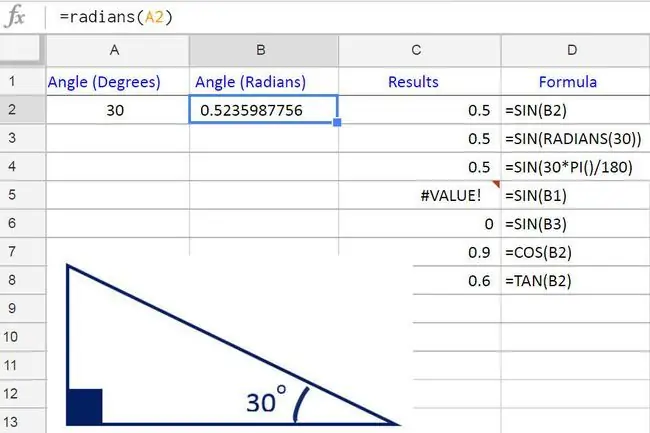
A fenti trigonometrikus függvények használata a Google Spreadsheetsben egyszerűbb lehet, mint manuálisan, de amint már említettük, fontos tisztában lenni azzal, hogy ezeknek a függvényeknek a használatakor a szöget radiánban kell mérni, nem pedig fokban -- amelyet legtöbbünk nem ismer.
A radiánok a kör sugarához kapcsolódnak, ahol az egyik radián körülbelül 57 fokkal egyenlő.
A trig függvényekkel való munka megkönnyítése érdekében használja a Google Spreadsheets RADIANS funkcióját a mért szög fokokból radiánokká konvertálásához, ahogy az a fenti kép B2 cellájában látható, ahol a 30 fokos szöget 0,5235987756-ra alakítja át. radián.
További lehetőségek a fokokról radiánra való átváltáshoz:
- a RADIANS függvény beágyazása a SIN függvénybe -- a példa 3. sorában látható módon;
- a Google Spreadsheets PI függvénye a következő képletben: szög(fok)PI()/180, ahogy a példa 4. sorában látható.
A trig függvények szintaxisa és argumentumai
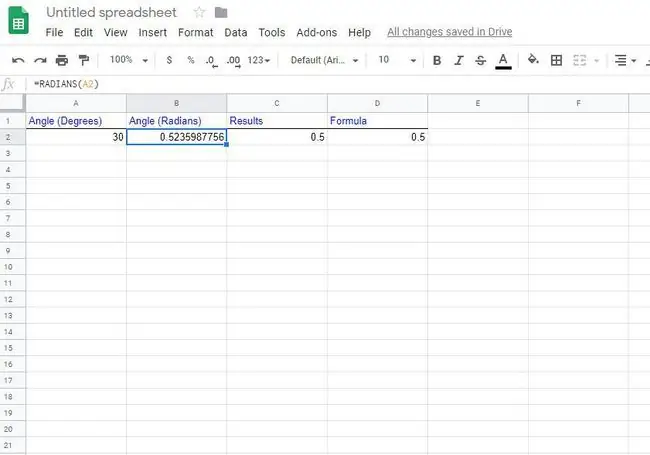
A függvény szintaxisa a függvény elrendezésére vonatkozik, és tartalmazza a függvény nevét, zárójeleket és argumentumokat.
A SIN függvény szintaxisa:
=SIN (szög)
A COS függvény szintaxisa:
=COS (szög)
A TAN függvény szintaxisa:
=TAN (szög)
angle - a számítás alatt álló szög - radiánban mérve- ehhez az argumentumhoz megadható a szög radiánban kifejezett mérete, vagy alternatívaként a cella hivatkozása az adatok helyére a munkalapon.
Példa: A Google Spreadsheets SIN függvény használata
Ez a példa azokat a lépéseket mutatja be, amelyekkel a fenti képen a SIN függvényt a C2 cellába írjuk be, hogy megtaláljuk a 30 fokos szög vagy 0,5235987756 radián szinuszát.
Ugyanezek a lépések használhatók egy szög koszinuszának és tangensének kiszámításához, amint az a fenti kép 11. és 12. sorában látható.
A Google Spreadsheets nem használ párbeszédpaneleket a függvény argumentumainak megadására, ahogy az az Excelben is megtalálható. Ehelyett van egy automatikus javaslat mező, amely felugrik, amikor a függvény nevét beírjuk egy cellába.
- Kattintson a C2 cellára, hogy az aktív cella legyen -- itt jelennek meg a SIN függvény eredményei;
- Írja be az egyenlőségjelet (=), majd a sin függvény nevét;
- Gépelés közben megjelenik az automatikus javaslat mező az S betűvel kezdődő függvénynevekkel;
- Amikor a SIN név megjelenik a mezőben, kattintson a névre az egérmutatóval a függvény nevének megadásához, és nyissa ki a zárójelet vagy a kerek zárójelet a C2 cellába.
A függvény argumentumának megadása
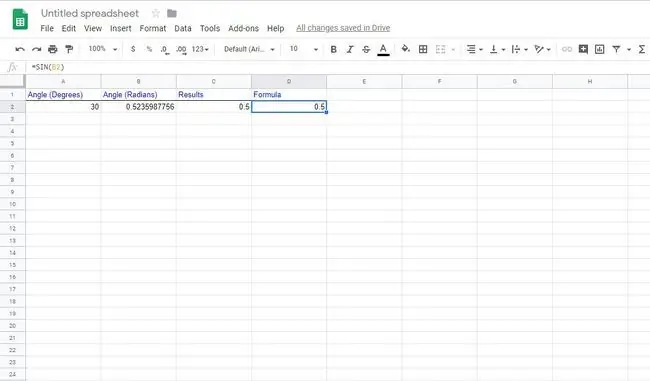
Amint a fenti képen látható, a SIN függvény argumentumát a nyitott kerek zárójel után kell megadni.
- Kattintson a munkalap B2 cellájára, hogy ezt a cellahivatkozást adja meg szög argumentumként;
- Nyomja meg az Enter billentyűt a billentyűzeten, hogy beírjon egy záró zárójelet " )" a függvény argumentuma után, és befejezze a függvényt;
- A 0,5 értéknek meg kell jelennie a C2 cellában -- ami egy 30 fokos szög szinusza;
- Ha a C2 cellára kattint, a teljes függvény=SIN (B2) megjelenik a munkalap feletti képletsorban.
ÉRTÉK! Hibák és üres cellaeredmények
A SIN függvény az ÉRTÉK! hiba, ha a függvény argumentumaként használt hivatkozás egy szöveget tartalmazó cellára mutat. A fenti példa ötödik sorában ezt láthatja, ahol a használt cellahivatkozás a szöveges címkére mutat: Szög (Radián).
Ha a cella egy üres cellára mutat, a függvény nulla értéket ad vissza (lásd fent a hatodik sort). A Google Spreadsheets trig függvényei az üres cellákat nullaként értelmezik, a nulla radián szinusza pedig nulla.






